解决步骤如下:
1. 首先使用Services.msc命令打开服务,查看一下Windows Search服务是否正在运行,确保其是运行状态,如果没有运行,那么启动一下。
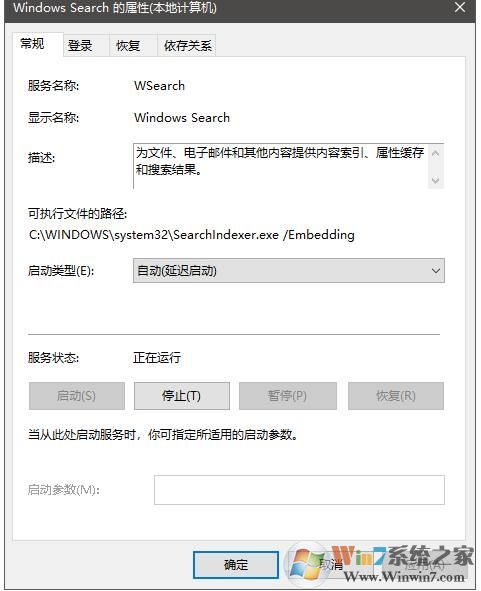
2、如果还不行,那么下载微软官方提供的搜索重置脚本:Win10搜索功能修复工具
3. 右击下载的 "ResetWindowsSearchBox.ps1" 文件,然后选择“使用PowerShell运行”;
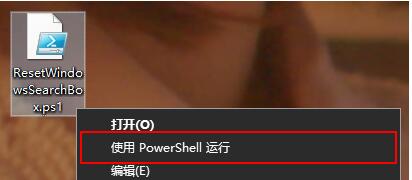
4. 如果系统提示您“是否要允许此应用对设备进行更改?”,请选择“是”;
5. 如果收到“因为在此系统上禁止运行脚本”错误消息;
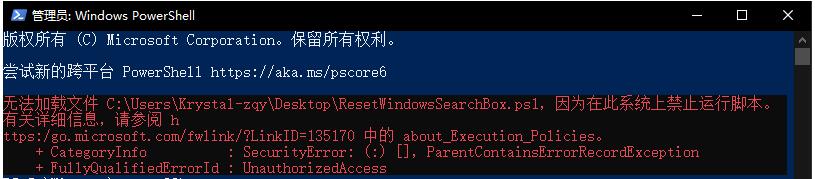
请在PowerShell窗口的命令行上输入以下命令,然后按Enter:
Get-ExecutionPolicy
注意当前策略出现在窗口中。例如,未修改过策略会看到Restricted。
6. 如当前策略显示为Restricted

在PowerShell窗口的命令行上输入以下命令,然后按Enter:
Set-ExecutionPolicy -Scope CurrentUser -ExecutionPolicy Unrestricted
注意您将收到一条警告消息,说明执行策略更改的安全风险。按Y,然后按Enter接受更改。

7. 策略更改完成后,关闭窗口,重复步骤3-4;
8. PowerShell脚本将重置Windows搜索功能。当出现“ Press any key to continue”字样时,关闭PowerShell窗口;

9. 重启电脑,搜索结果就可以恢复正常。
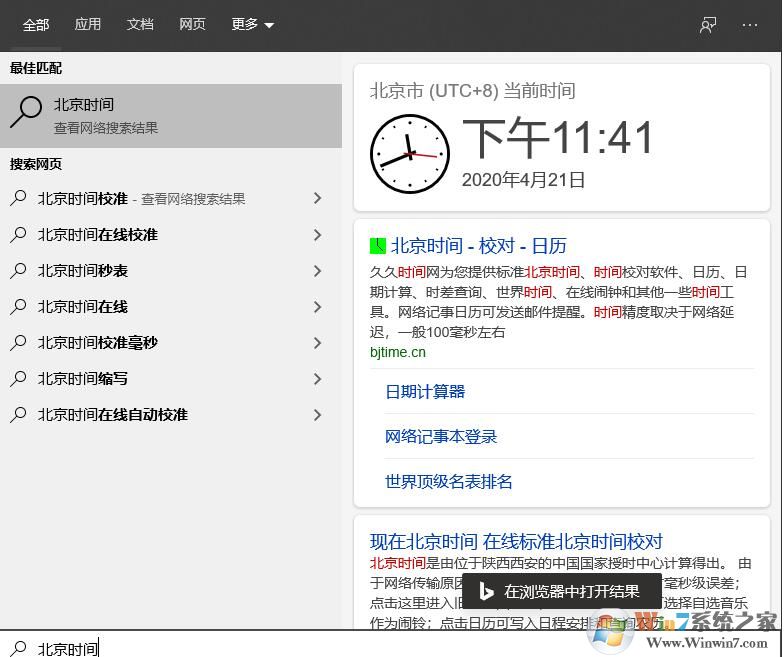
通过上面的步骤修复之后,Win10搜索框就可以完美的修复了~也可以显示网络搜索结果。